TAskalfal180打印机常用操作方法
常见打印机正确使用和维护

常见打印机正确使用和维护常见打印机正确使用和维护1. 引言随着科技的不断发展,打印机已成为我们日常工作和生活中必不可少的设备之一。
然而,由于打印机在长期使用过程中容易出现故障或者损坏,所以正确使用和维护打印机就显得尤其重要。
本文将为大家介绍常见打印机的正确使用方法和维护技巧,匡助大家更好地保护和延长打印机的使用寿命。
2. 正确使用打印机2.1. 放置位置- 将打印机放置在离电源插座较近的地方,并确保有足够的通风空间,避免过热。
- 避免将打印机放置在潮湿的地方,以防止电路板受潮导致故障。
2.2. 连接设置- 确保打印机与电脑或者其他设备的连接路线正确连接,并注意不要使连接路线过长,以免信号衰减。
- 如果使用的是无线打印机,确保打印机与无线网络的连接稳定,信号强度足够。
2.3. 用纸和墨盒选择- 使用适合打印机型号的纸张和墨盒,以免因为不匹配导致卡纸或者打印质量下降。
- 避免使用过期或者低质量的墨盒,这可能会对打印机的正常工作产生不良影响。
2.4. 打印设置- 在开始打印前,调整打印机设置,例如打印质量、纸张大小和颜色模式等。
- 当不需要彩色打印时,尽量使用黑白打印模式,这样可以延长彩色墨盒的使用寿命。
3. 打印机的日常维护3.1. 清洁打印机- 定期使用干净的软布擦拭打印机外壳,尽量避免使用有酒精或者化学成份的清洁剂。
- 清理打印机内部的灰尘和纸屑,可以使用专用吹风机或者气罐进行清理。
3.2. 维护墨盒- 检查墨盒的墨水水平,及时更换空墨盒,以免干墨导致打印质量下降。
- 如果墨盒长期不使用,可以用湿布轻轻擦拭喷头部份,以保持墨水流畅。
3.3. 打印质量校准- 定期进行打印质量校准,避免打印图象含糊或者颜色失真。
- 可以根据打印机型号,使用打印机驱动程序或者设备自带的工具进行校准。
3.4. 及时更新驱动程序- 定期检查打印机厂商的官方网站,确保打印机驱动程序为最新版本,以免浮现兼容性问题。
4. 故障排除和维修4.1. 常见故障及解决方法- 打印机无法正常打印:检查连接路线是否松动,墨盒是否已安装正确。
KyOCERa TASKalfa180 220 说明书

简介感谢惠购 TASKalfa 180/220。
本操作手册旨在帮助您正确操作机器、执行日常保养以及在需要时采取简单的故障排除措施,以便可以始终使用处于良好工作状态的机器。
请在首次使用机器前阅读本操作手册,然后将其放置在机器附近,以便查阅。
建议您使用京瓷原配耗材。
我们对于因使用第三方耗材而对机器造成的损失不承担任何责任。
在本操作手册中,TASKalfa 180/220 分别指的是 18 ppm 机型和 22 ppm 机型。
附带的手册本机附带以下手册。
请在需要时参阅这些手册。
操作手册(本手册)说明如何装入纸张、复印操作以及故障排除。
操作手册i本手册中使用的安全规范本手册章节以及本机上标识的符号为安全警告,旨在保护用户、他人与周围的物体,并确保机器的使用正确、安全。
这些符号及其含义如下。
符号U 符号表示相关章节含有安全警告。
具体注意要点在符号内标出。
符号表示相关章节含有禁止操作的信息。
具体禁止操作内容在符号内标出。
z 符号表示相关章节含有必须操作的信息。
具体要求操作内容在符号内标出。
若操作手册的安全警告无法辨识,或操作手册遗失,请与维修服务人员联系,向其索要更换。
(付费)注:由于本机具有防伪造功能,因此在少数情况下,本机可能无法正确复印类似银行票据的原稿。
警告:表示若对相关要点不引起充分重视或不正确执行,则可能会导致严重人身伤害,甚至死亡。
小心:表示若对相关要点不引起充分重视或不正确执行,则可能会导致人身伤害,或机械损坏。
....[一般警告]....[触电危险警告]....[高温警告]....[禁止操作警告]....[禁止拆解]....[要求操作警示]....[拔下电源插头]....[本机务必使用有接地连接的插座]目录目录1部件名称操作面板 . . . . . . . . . . . . . . . . . . . . . . . . . . . . . . . . . . . . . . . . . . . . . . . . . . . . . . . . . . . . . . . . . . . . . . . . . . 1-2信息显示屏 . . . . . . . . . . . . . . . . . . . . . . . . . . . . . . . . . . . . . . . . . . . . . . . . . . . . . . . . . . . . . . . . . . . . . . . . 1-4机器 . . . . . . . . . . . . . . . . . . . . . . . . . . . . . . . . . . . . . . . . . . . . . . . . . . . . . . . . . . . . . . . . . . . . . . . . . . . . . . 1-62使用前的准备工作检查附带的物品 . . . . . . . . . . . . . . . . . . . . . . . . . . . . . . . . . . . . . . . . . . . . . . . . . . . . . . . . . . . . . . . . . . . . 2-2装纸 . . . . . . . . . . . . . . . . . . . . . . . . . . . . . . . . . . . . . . . . . . . . . . . . . . . . . . . . . . . . . . . . . . . . . . . . . . . . . . 2-3装入原稿 . . . . . . . . . . . . . . . . . . . . . . . . . . . . . . . . . . . . . . . . . . . . . . . . . . . . . . . . . . . . . . . . . . . . . . . . . 2-133基本操作打开/关闭电源 . . . . . . . . . . . . . . . . . . . . . . . . . . . . . . . . . . . . . . . . . . . . . . . . . . . . . . . . . . . . . . . . . . . . 3-2节能模式和自动节能模式 . . . . . . . . . . . . . . . . . . . . . . . . . . . . . . . . . . . . . . . . . . . . . . . . . . . . . . . . . . . . 3-3自动睡眠 . . . . . . . . . . . . . . . . . . . . . . . . . . . . . . . . . . . . . . . . . . . . . . . . . . . . . . . . . . . . . . . . . . . . . . . . . . 3-44复印功能基本复印步骤 . . . . . . . . . . . . . . . . . . . . . . . . . . . . . . . . . . . . . . . . . . . . . . . . . . . . . . . . . . . . . . . . . . . . . . 4-2调节浓度 . . . . . . . . . . . . . . . . . . . . . . . . . . . . . . . . . . . . . . . . . . . . . . . . . . . . . . . . . . . . . . . . . . . . . . . . . . 4-3选择图像质量 . . . . . . . . . . . . . . . . . . . . . . . . . . . . . . . . . . . . . . . . . . . . . . . . . . . . . . . . . . . . . . . . . . . . . . 4-4缩放复印 . . . . . . . . . . . . . . . . . . . . . . . . . . . . . . . . . . . . . . . . . . . . . . . . . . . . . . . . . . . . . . . . . . . . . . . . . . 4-5分页复印 . . . . . . . . . . . . . . . . . . . . . . . . . . . . . . . . . . . . . . . . . . . . . . . . . . . . . . . . . . . . . . . . . . . . . . . . . . 4-7纸张选择 . . . . . . . . . . . . . . . . . . . . . . . . . . . . . . . . . . . . . . . . . . . . . . . . . . . . . . . . . . . . . . . . . . . . . . . . . . 4-8混合尺寸原稿 . . . . . . . . . . . . . . . . . . . . . . . . . . . . . . . . . . . . . . . . . . . . . . . . . . . . . . . . . . . . . . . . . . . . . . 4-9省粉打印 . . . . . . . . . . . . . . . . . . . . . . . . . . . . . . . . . . . . . . . . . . . . . . . . . . . . . . . . . . . . . . . . . . . . . . . . . 4-10多合一模式 . . . . . . . . . . . . . . . . . . . . . . . . . . . . . . . . . . . . . . . . . . . . . . . . . . . . . . . . . . . . . . . . . . . . . . . 4-11装订边模式 . . . . . . . . . . . . . . . . . . . . . . . . . . . . . . . . . . . . . . . . . . . . . . . . . . . . . . . . . . . . . . . . . . . . . . . 4-17删边 . . . . . . . . . . . . . . . . . . . . . . . . . . . . . . . . . . . . . . . . . . . . . . . . . . . . . . . . . . . . . . . . . . . . . . . . . . . . . 4-19双面复印 . . . . . . . . . . . . . . . . . . . . . . . . . . . . . . . . . . . . . . . . . . . . . . . . . . . . . . . . . . . . . . . . . . . . . . . . . 4-21分割复印 . . . . . . . . . . . . . . . . . . . . . . . . . . . . . . . . . . . . . . . . . . . . . . . . . . . . . . . . . . . . . . . . . . . . . . . . . 4-23插印 . . . . . . . . . . . . . . . . . . . . . . . . . . . . . . . . . . . . . . . . . . . . . . . . . . . . . . . . . . . . . . . . . . . . . . . . . . . . . 4-24程序功能 . . . . . . . . . . . . . . . . . . . . . . . . . . . . . . . . . . . . . . . . . . . . . . . . . . . . . . . . . . . . . . . . . . . . . . . . . 4-255系统菜单系统菜单 . . . . . . . . . . . . . . . . . . . . . . . . . . . . . . . . . . . . . . . . . . . . . . . . . . . . . . . . . . . . . . . . . . . . . . . . . . 5-2更改默认设定的步骤 . . . . . . . . . . . . . . . . . . . . . . . . . . . . . . . . . . . . . . . . . . . . . . . . . . . . . . . . . . . . . . . . 5-96部门管理部门管理概述 . . . . . . . . . . . . . . . . . . . . . . . . . . . . . . . . . . . . . . . . . . . . . . . . . . . . . . . . . . . . . . . . . . . . . . 6-2部门管理操作步骤 . . . . . . . . . . . . . . . . . . . . . . . . . . . . . . . . . . . . . . . . . . . . . . . . . . . . . . . . . . . . . . . . . . 6-3部门 ID 代码登录 . . . . . . . . . . . . . . . . . . . . . . . . . . . . . . . . . . . . . . . . . . . . . . . . . . . . . . . . . . . . . . . . . . . 6-4删除部门 ID 代码 . . . . . . . . . . . . . . . . . . . . . . . . . . . . . . . . . . . . . . . . . . . . . . . . . . . . . . . . . . . . . . . . . . . 6-5清除部门管理计数 . . . . . . . . . . . . . . . . . . . . . . . . . . . . . . . . . . . . . . . . . . . . . . . . . . . . . . . . . . . . . . . . . . 6-6打印部门管理列表 . . . . . . . . . . . . . . . . . . . . . . . . . . . . . . . . . . . . . . . . . . . . . . . . . . . . . . . . . . . . . . . . . . 6-7如何设定部门管理 . . . . . . . . . . . . . . . . . . . . . . . . . . . . . . . . . . . . . . . . . . . . . . . . . . . . . . . . . . . . . . . . . . 6-8在部门管理模式下进行复印 . . . . . . . . . . . . . . . . . . . . . . . . . . . . . . . . . . . . . . . . . . . . . . . . . . . . . . . . . . 6-97保养清洁 . . . . . . . . . . . . . . . . . . . . . . . . . . . . . . . . . . . . . . . . . . . . . . . . . . . . . . . . . . . . . . . . . . . . . . . . . . . . . . 7-2更换墨粉盒和废粉盒 . . . . . . . . . . . . . . . . . . . . . . . . . . . . . . . . . . . . . . . . . . . . . . . . . . . . . . . . . . . . . . . . 7-6ii操作手册目录8故障排除解决故障 . . . . . . . . . . . . . . . . . . . . . . . . . . . . . . . . . . . . . . . . . . . . . . . . . . . . . . . . . . . . . . . . . . . . . . . . . . 8-2针对错误信息的解决措施 . . . . . . . . . . . . . . . . . . . . . . . . . . . . . . . . . . . . . . . . . . . . . . . . . . . . . . . . . . . . 8-5清除卡纸 . . . . . . . . . . . . . . . . . . . . . . . . . . . . . . . . . . . . . . . . . . . . . . . . . . . . . . . . . . . . . . . . . . . . . . . . . . 8-9附录选购设备 . . . . . . . . . . . . . . . . . . . . . . . . . . . . . . . . . . . . . . . . . . . . . . . . . . . . . . . . . . . . . . . . . . . . . . 附录-2纸张 . . . . . . . . . . . . . . . . . . . . . . . . . . . . . . . . . . . . . . . . . . . . . . . . . . . . . . . . . . . . . . . . . . . . . . . . . . 附录-5规格 . . . . . . . . . . . . . . . . . . . . . . . . . . . . . . . . . . . . . . . . . . . . . . . . . . . . . . . . . . . . . . . . . . . . . . . . . 附录-13术语表 . . . . . . . . . . . . . . . . . . . . . . . . . . . . . . . . . . . . . . . . . . . . . . . . . . . . . . . . . . . . . . . . . . . . . . . 附录-17操作手册iiiiv 操作手册小心/警告标签出于安全考虑,本机以下位置贴有小心/警告标签。
爱普生打印机全系列面板按键功能设置

针式打印机面板按键功能设置EPSON LQ-300K 面板按键功能1.打印默认设置:按[字体]键开机,再按[换行/进退纸]键,将直接进入设置模式。
2.字体自检:按[换行/进退纸]键开机,可进行自检打印。
3.页首位置调整:开机先进1张纸,按住[暂停]键3秒左右,听到蜂鸣器响1声松手,字体灯开始“闪”。
再通过按[字体]键或[换行/进退纸]键调整页首的空白值,调整完后按[暂停]键存储设置。
LQ-300K+面板按键功能1.打印默认设置:按[字体]键开机,直接进入设置模式。
同时按[字体]、[进纸/退纸]键可直接打印当前设定。
2.字体自检:按[换行/换页]键开机,可进行自检打印。
3.纵向对齐调整:按[暂停]开机,放纸打印出调整方法。
4.页首位置调整:开机进1张纸,按住[暂停]键3秒钟左右,听到蜂鸣器响1声松手,暂停灯开始“闪”。
再通过[进纸/退纸]键或[换行/换页]键,可调整页首空白值,调整完后按[暂停]键存储LQ-670K+面板按键功能1.调整纸张左边空白量:开机进1张纸,按住[暂停]键约5秒,听到蜂鸣器响2声后松手,暂停灯“闪”。
再通过按[换行/换页]或[进纸/退纸]键可调整页面左空白量,每按 1 次按键约为0.2毫米调整量完成后,按暂停键存储。
2.打印默认设置:按[字体]键开机,可连续打印出3张纸的默认设置清单。
再放进一张空白纸,根据第1张清单上的说明通过按[字体]键选择修改项目,通过按[切纸/存折]键可更改默认设置。
同时按住[字体]和[切纸/存折]键开机,可直接跳过打印清单直接修改默认设置。
3.页首位置调整:开机后放进一张纸,按住[暂停]键3秒钟左右,听到蜂鸣器响1声马上松手,暂停灯开始“闪”。
再通过按[换行/换页]键或[进纸/退纸]键可连续调整页首值,调整完后按暂停键存储。
4.切纸位置调整:在连续纸状态下装上连续纸,按一下[切纸/存折]键使[切纸/存折]灯“闪”亮。
再通过按[换行/换页]键或[进纸/退纸]键调整切纸位置,调整完后按[暂停]键存储。
TAskalfal180打印机常用操作方法

TAskalfal180打印机常用操作方法
TAskalfal180打印机常用操作方法
证件双面复印的操作方法
1.按下程序键
2.按下确定键
3.将证件放置在稿台玻璃上
4.按下绿色开始键
5.翻转证件
6.按下绿色开始键
7.按下确定键打印
多合一模式复印(用于将两张原稿复印到一张页面上)
1.将原稿放置在原稿台上
2.按多合一键点亮两张合一键或四张合一键指示灯
3.使用数字键输入复印份数
4.按开始键
5.更换原稿并按开始键,执行原稿扫描
6.扫描完所有原稿后,按确定键开始复印
双面复印
1.将原稿放置在原稿台上
2.按双面选择原稿类型,并选择两张至两页或两页至两页或两面至两页点亮相应的显
示屏
3.使用数字键输入复印份数
4.按开始键开始扫描
5.更换原稿并按开始键执行原稿扫描
6.扫描完所有原稿后,按确定键开始复印
分页复印(用于1.2.3 复至111.222.333)
1.将原稿放置在原稿台上
2.按分页键
3.输入复印份数并按开始键,原稿的扫描开始
4.更换原稿并按开始键,执行原稿扫描
5.扫描完全部原稿后,按分页键或确定键开始复印。
理光Aficio 180 说明书(使用手册)

更换碳粉盒请勿焚烧废弃的碳粉或碳粉盒。
碳粉尘屑如果暴露在火焰下,可能起火燃烧。
请根据当地的塑胶制品处理法规处理废弃的碳粉盒。
1、请勿吞食碳粉。
2、请将碳粉(包括尚未使用与已使用的)与碳粉盒放在儿童不易接触的地方。
3、本机在进行安全测试时,用的是原厂的零件与耗材。
我们建议您只使用这些指定的用品。
重要信息如果您使用非建议的碳粉盒,可能导致故障。
更换碳粉盒时,请勿关闭电源开关。
如果您关闭电源开关的话,所有设定值都会被取消。
只有在本机请您更换碳粉盒时才更换碳粉盒。
请勿使用用过的碳粉,否则本机将会受损。
参考关于碳粉的储存,请参考第23页的“存放碳粉”一节。
①打开侧盖。
②抓住把手,将用完的碳粉盒从本机中拉出。
③从盒子中取出新的碳粉盒。
④如图中所示抓住碳粉盒,并来回摇动7-8次。
如果不充分摇动碳粉盒,则碳粉不能均匀分布在碳粉盒中。
此时,打印质量会降低。
⑤将碳粉盒放在一个平面上。
如图所示用一只手抓住碳粉盒,横向拉出里面的胶条。
1、确定在安装新的碳粉盒之前,完全拉出胶条。
否则,必定会损坏本机。
2、确定横向拉出胶条。
向上或向下拉会使碳粉散出。
3、小心不要让碳粉弄脏衣物。
4、从碳粉盒中拉出胶条后,碳粉很容易散出。
不要摇动或震动碳粉盒。
⑥抓住碳粉盒的把手,将其插入本机直到停住不动。
⑦关闭侧盖。
重要信息不可用力关闭侧盖。
如果您不能轻松地关闭侧盖,将碳粉盒从复印机中拉出,并重新插入。
此后,再重新关闭侧盖。
安装完新的碳粉盒后,前面打印出来的几页可能会浓度较浅。
打印机操作流程

打印机操作流程
打印机是我们日常办公生活中常用的办公设备之一,正确的操
作打印机可以提高工作效率,减少不必要的麻烦。
下面将介绍一下
打印机的操作流程,希望对大家有所帮助。
首先,准备工作。
在使用打印机之前,需要确保打印机已经连
接好电源并处于正常工作状态。
同时,还需要检查打印机的墨盒或
碳粉是否充足,纸张是否摆放正确,以及打印机是否与电脑连接正常。
其次,选择打印文件。
在电脑上打开需要打印的文件,可以是Word文档、Excel表格、PDF文件等。
确认文件内容和格式无误后,可以进行打印操作。
接着,设置打印属性。
在打印之前,需要对打印属性进行设置,包括打印的页面范围、打印质量、纸张大小和类型等。
根据实际需
要进行设置,确保打印效果符合要求。
然后,进行打印预览。
在设置好打印属性后,可以进行打印预览,查看打印效果是否符合预期。
如果需要调整,可以返回设置页
面进行修改。
接下来,点击打印。
确认一切设置无误后,点击打印按钮,打
印机就会开始工作,将文件打印出来。
在打印过程中,需要耐心等待,不要随意中断打印操作。
最后,取出打印文件。
当打印完成后,及时取出打印文件,避
免堆积在打印机中影响下一次打印。
同时,需要检查打印效果是否
符合要求,如有需要,可以进行重新打印。
总之,正确的打印机操作流程可以帮助我们更高效地完成工作,避免不必要的麻烦。
希望大家在使用打印机时能够按照以上流程进
行操作,提高工作效率,减少资源浪费。
怎样使用打印机

怎样使用打印机
使用打印机的基本步骤如下:
1. 检查打印机是否连接电源和电脑:确保打印机已经插上电源并且连接到了电脑,可以通过USB或者Wi-Fi连接。
2. 安装打印机驱动程序:将打印机的安装光盘或者下载的驱动程序运行,按照提示安装驱动程序,完成驱动程序的安装。
3. 打开文件:在电脑上打开需要打印的文件,例如Word文档或者PDF。
4. 打印预览(可选):如果你想查看打印效果,可以在打印之前进行预览。
5. 选择打印机:在文件打印页面选择正确的打印机,确保选择的是你想要使用的打印机。
6. 配置打印选项:根据需要选择页面大小、打印质量、打印颜色等设置。
7. 打印文件:点击“打印”按钮开始打印文件。
8. 检查打印结果:等待打印机完成打印后,检查打印结果是否符合预期。
注意事项:
-确保打印机已经安装驱动程序,否则电脑无法与打印机通信。
-确保打印机连接到了电源并且打开了电源开关。
-确保纸张正确放置在打印机的纸盒中,并且纸张够用。
-有些打印机需要在开始打印前进行预热或者墨水/墨粉归位,耐心等待打印机完成这些操作。
-如果出现打印错误或者打印质量不佳的问题,可以尝试重新启动打印机以及电脑,或者更新打印机驱动程序。
打印机操作手册
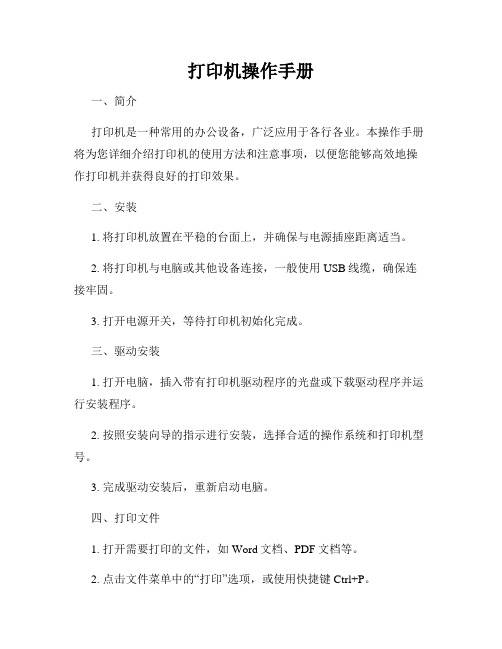
打印机操作手册一、简介打印机是一种常用的办公设备,广泛应用于各行各业。
本操作手册将为您详细介绍打印机的使用方法和注意事项,以便您能够高效地操作打印机并获得良好的打印效果。
二、安装1. 将打印机放置在平稳的台面上,并确保与电源插座距离适当。
2. 将打印机与电脑或其他设备连接,一般使用USB线缆,确保连接牢固。
3. 打开电源开关,等待打印机初始化完成。
三、驱动安装1. 打开电脑,插入带有打印机驱动程序的光盘或下载驱动程序并运行安装程序。
2. 按照安装向导的指示进行安装,选择合适的操作系统和打印机型号。
3. 完成驱动安装后,重新启动电脑。
四、打印文件1. 打开需要打印的文件,如Word文档、PDF文档等。
2. 点击文件菜单中的“打印”选项,或使用快捷键Ctrl+P。
3. 在打印设置中选择打印机、纸张大小、打印质量等参数,并确认设置正确。
4. 点击“打印”按钮,等待打印机完成打印任务。
五、更换墨盒/墨囊1. 打开打印机上的墨盒仓或墨囊仓,按照说明书指示进行操作。
2. 将旧墨盒/墨囊取出,注意不要触摸墨盒/墨囊底部的芯片。
3. 取出新墨盒/墨囊并插入墨盒仓或墨囊仓,确保安装正确。
4. 关闭墨盒仓或墨囊仓,等待打印机完成墨盒/墨囊初始化。
六、纸张调整1. 打开纸盘,调整纸张导向器,使其与纸张大小相匹配。
2. 将需要使用的纸张放入纸盘中,确保摆放整齐。
3. 调整纸盘的纸张指示器,将其与纸张对齐。
4. 关闭纸盘,并确认打印机已检测到纸张。
七、清洁和维护1. 关闭打印机并拔出电源插头,等待打印机完全断电。
2. 用柔软的干布轻轻擦拭打印机外壳及按键,不要使用有腐蚀性的溶剂。
3. 使用专用的打印头清洁液清洁打印头,按照说明书指示进行操作。
4. 定期清理打印机内部的纸屑和墨水残留物,避免堵塞打印机。
八、故障排除1. 如果打印机无法正常工作或打印效果不佳,可以尝试重新启动打印机和电脑。
2. 检查打印机的连接线是否插好,确保连接稳固。
- 1、下载文档前请自行甄别文档内容的完整性,平台不提供额外的编辑、内容补充、找答案等附加服务。
- 2、"仅部分预览"的文档,不可在线预览部分如存在完整性等问题,可反馈申请退款(可完整预览的文档不适用该条件!)。
- 3、如文档侵犯您的权益,请联系客服反馈,我们会尽快为您处理(人工客服工作时间:9:00-18:30)。
TAskalfal180打印机常用操作方法
证件双面复印的操作方法
1.按下程序键
2.按下确定键
3.将证件放置在稿台玻璃上
4.按下绿色开始键
5.翻转证件
6.按下绿色开始键
7.按下确定键打印
多合一模式复印(用于将两张原稿复印到一张页面上)
1.将原稿放置在原稿台上
2.按多合一键点亮两张合一键或四张合一键指示灯
3.使用数字键输入复印份数
4.按开始键
5.更换原稿并按开始键,执行原稿扫描
6.扫描完所有原稿后,按确定键开始复印
双面复印
1.将原稿放置在原稿台上
2.按双面选择原稿类型,并选择两张至两页或两页至两页或两面至两页点亮相应的显
示屏
3.使用数字键输入复印份数
4.按开始键开始扫描
5.更换原稿并按开始键执行原稿扫描
6.扫描完所有原稿后,按确定键开始复印
分页复印(用于1.2.3 复至111.222.333)
1.将原稿放置在原稿台上
2.按分页键
3.输入复印份数并按开始键,原稿的扫描开始
4.更换原稿并按开始键,执行原稿扫描
5.扫描完全部原稿后,按分页键或确定键开始复印。
